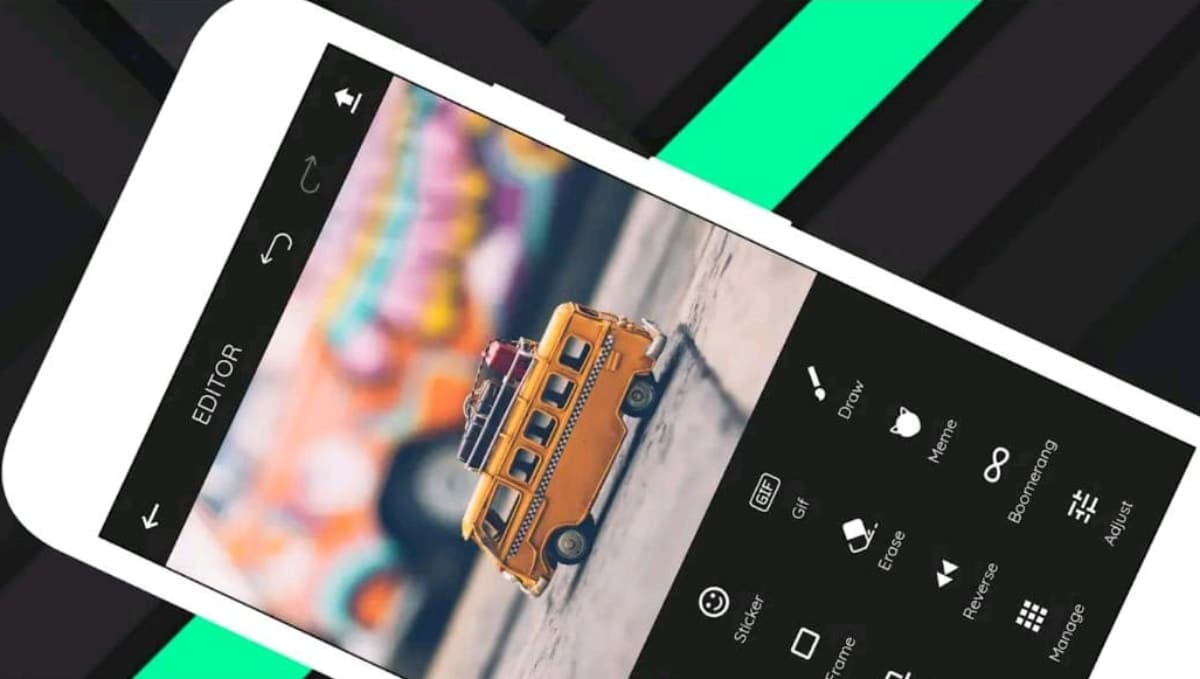
Сигурно сте један од оних који постављају много садржаја у приче и статусе друштвених мрежа и апликација за инстант поруке као што су Фацебоок, Инстаграм и ВхатсАпп... Ако јесте, онда Овај нови водич о томе како претворити видео у ГИФ ће вам добро доћи. Такође вас учимо како да претворите слику у ГИФ.
Отпремање ГИФ-а као приче или статуса на горепоменуте платформе има своје предности. У већини случајева, у зависности од тежине и других фактора, они су лакши, тако да користе мање података и отпремају се брже од видео записа. ГИФ Макер је алат помоћу којег је могуће конвертовати видео у ГИФ, као и слику, а у наставку објашњавамо како да га користите.
Дакле, можете претворити слике у ГИФ
Прва ствар коју морамо да урадимо да претворимо видео у ГИФ је да преузмемо ГИФ Макер, апликацију са којом можемо да урадимо овај једноставан и брз процес на Андроид-у. Ова апликација је доступна у Гоогле Плаи продавници и потпуно је бесплатна, мада, ако желимо да елиминишемо рекламе које обично приказује, мораћемо да платимо за надоградњу на Про верзију, која нема реклама, представља 32 професионална филтера за уређивање и даље. Ова апликација има приближну тежину од 17 МБ.
Са инсталираним и отвореним ГИФ Макер-ом на нашем Андроид паметном телефону, наћи ћемо једноставан интерфејс који представља све његове опције; Једина два која нас овог пута занимају су „Слике → ГИФ“ и „Видео → ГИФ“.
Да бисте претворили слике у ГИФ морате да изаберете најмање две слике или фотографије, да би се направио низ. Затим, када се ово уради, можемо да конфигуришемо брзину којом се они приказују у ГИФ-у и да радимо друге ствари као што су додавање емотикона, текста, подешавање формата приказа, исецање слика, додавање ефеката и оквира, цртање шта год желимо и сечећи их између осталог.
Након што уредимо наш ГИФ од слика које смо одабрали за креирање и кликнемо на „Сачувај“, појавиће се прозор у којем можемо да изаберемо да ли желимо да га сачувамо у облику ГИФ-а или видеа без звука. У овом случају ћемо кликнути на опцију ГИФ. Поред тога, можемо изабрати резолуцију/величину датотеке тако што ћемо модификовати индикатор на траци која је тамо приказана; Овде препоручујемо да оставите како јесте, максимално.
Такође, мало ниже, налази се одељак у коме можемо подесити квалитет слике ГИФ-а (низак, средњи и висок); Подразумевано је подешено на Средње, што је оно што препоручујемо да изаберете, због тежине и баланса добре слике. Коначно можемо да га компримујемо ако кликнемо на ову опцију, али то ће мало утицати на коначни квалитет, иако је добра ствар што ће ГИФ бити мање тежи, ако је изабран.
Претворите видео записе у ГИФ
Да бисте претворили видео записе у ГИФ-ове, не морате много да радите. Само мораш Изаберите унос „Видео → ГИФ“, а затим изаберите одговарајући видео који желимо да конвертујемо.
Када се одабере видео који треба да се конвертује, можемо да га исечемо тако да ГИФ има дужину коју желимо. Онда га можемо уредити као слике. У овом случају такође можемо да изаберемо његову брзину репродукције, као и да је украсимо, прилагодимо формат приказа, па чак и да изаберемо како ће се репродуковати: у нормалном низу или обрнуто.

Када се то уради и кликнемо на Сачувај, појавиће се прозор у којем можемо да изаберемо да ли желимо да га конвертујемо у ГИФ или видео без звука, или желимо да прилагодимо његов квалитет и компримујемо га. Без даљег одлагања, наш видео ћемо конвертовати у ГИФ, у случају да смо изабрали ову опцију конверзије.
Por otro lado, si lo que quieres es crear GIF’s sin la necesidad de ninguna aplicación y de forma práctica y sencilla, te recomendamos este tutorial. Allí te hablamos de una página web llamada Picasion que nos servirá de herramienta para ello, y una que no muestra publicidad molesta y es totalmente gratuita.ñ
Можда ће вас занимати и неки од следећих туторијала које смо недавно урадили:
- Како претворити ТикТок видео у ГИФ формат
- Како на једноставан и брз начин ставити своје лице у анимирани ГИФ
- Како и где преузети налепнице за ВхатсАпп
- Како направити листу за репродукцију на Иоутубе-у
- Како деактивирати локацију фотографија које снимамо паметним телефоном
- Како сакрити да сте на мрежи на Инстаграму
- Како креирати КР кодове на веома једноставан начин
- Како да промените величину слова у ВхатсАпп ћаскању
- Како пронаћи филтере и ефекте за приче на Инстаграму
- МИУИ 12: Како смањити позадинске апликације
- Како смањити потрошњу процесора и РАМ-а у Гоогле Цхроме-у и Фирефок-у на Андроид-у





